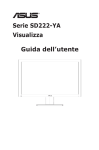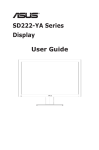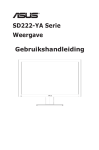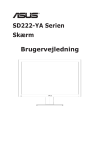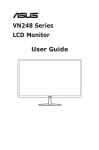Download ASUS SD222-YA User's Manual
Transcript
Serie SD222-YA Pantalla Guía del usuario Tabla de contenido Avisos........................................................................................................... iv Información de seguridad............................................................................ v Cuidado y limpieza...................................................................................... vi 1.1Bienvenido..................................................................................... 1-1 ii 1.2 Contenido del paquete................................................................. 1-1 1.3 Montaje de la base de la pantalla................................................ 1-2 1.4 Presentación de la pantalla.......................................................... 1-3 1.4.1 Parte frontal de la pantalla............................................... 1-3 1.4.2 Parte posterior de la pantalla........................................... 1-4 2.1 Cómo desmontar el brazo y la base (para el montaje en pared)........................................................... 2-1 2.2 Ajuste de la pantalla..................................................................... 2-2 3.1 Menú en pantalla (OSD)................................................................ 3-1 3.1.1 Cómo realizar la reconfiguración..................................... 3-1 3.1.2 Presentación de las funciones OSD................................ 3-1 3.2 Especificaciones........................................................................... 3-4 3.3 Procedimientos iniciales del reproductor multimedia.............. 3-5 3.3.1 Resumen de especificaciones......................................... 3-5 3.3.2 Requisitos del sistema..................................................... 3-5 3.3.3 Descripción general del reproductor multimedia.............. 3-5 3.3.4 Mando a distancia............................................................ 3-6 3.3.5 Preparativos del reproductor multimedia......................... 3-6 3.4 Uso del reproductor multimedia.................................................. 3-7 3.4.1 Menú principal.................................................................. 3-7 3.4.2 Configuración del reproductor multimedia....................... 3-7 3.4.3 Reproducción de una película......................................... 3-7 3.4.4 Reproducción de música................................................. 3-7 3.4.5 Configuración de la reproducción de audio..................... 3-7 3.4.6 Visualización de fotografías............................................. 3-8 3.4.7 Configuración de la música de fondo para el modo de presentación.........................................3-8 3.4.8 Modificación del nombre de los archivos/carpetas.......... 3-8 3.5 Resolución de problemas (preguntas más frecuentes)............ 3-9 3.6 Lista de frecuencias admitidas.................................................. 3-12 Copyright© 2013 ASUSTeK COMPUTER INC. Reservados todos los derechos. Ninguna parte de este manual, incluidos los productos y el software descritos en él, se puede reproducir, transmitir, transcribir, almacenar en un sistema de recuperación, ni traducir a ningún idioma, de ninguna forma ni por ningún medio, excepto la documentación que el comprador mantiene como copia de seguridad, sin el permiso por escrito de ASUSTeK COMPUTER INC. (“ASUS”). La garantía del producto o el servicio no se extenderá si: (1) el producto se repara, modifica o altera, a menos que tal reparación, modificación o alteración esté autorizada por escrito por ASUS; (2) el número de serie del producto está deteriorado o se ha extraviado. ASUS PROPORCIONA ESTA PUBLICACIÓN “COMO ESTÁ” SIN NINGUNA GARANTÍA DE NINGÚN TIPO, NI EXPRESA NI IMPLÍCITA, INCLUIDAS, PERO SIN LIMITARSE A, LAS GARANTÍAS IMPLÍCITAS O CONDICIONES DE COMERCIABILIDAD O IDONEIDAD PARA UN FIN DETERMINADO. EN NINGÚN CASO ASUS, SUS DIRECTORES, DIRECTIVOS, EMPLEADOS O AGENTES SERÁN RESPONSABLES DE NINGÚN DAÑO INDIRECTO, ESPECIAL, INCIDENTAL O CONSECUENTE (INCLUIDOS LOS DAÑOS CAUSADOS POR PÉRDIDA DE BENEFICIOS, PÉRDIDA DE NEGOCIO, PÉRDIDA DE USO O DATOS, INTERRUPCIÓN DEL NEGOCIO Y CASOS SIMILARES), AUNQUE ASUS HUBIERA RECIBIDO NOTIFICACIÓN DE LA POSIBILIDAD DE TALES DAÑOS QUE SURJAN DE CUALQUIER DEFECTO O ERROR EN ESTE MANUAL O PRODUCTO. LAS ESPECIFICACIONES E INFORMACIÓN CONTENIDAS EN ESTE MANUAL SE PROPORCIONAN SOLO A TÍTULO INFORMATIVO Y EN CUALQUIER MOMENTO PUEDEN CAMBIAR SIN PREVIO AVISO, Y NO SE DEBEN CONSIDERAR COMO UNA OBLIGACIÓN PARA ASUS. ASUS NO ASUME NINGUNA RESPONSABILIDAD POR NINGÚN ERROR O IMPRECISIÓN QUE PUDIERA APARECER EN ESTE MANUAL, INCLUIDOS LOS PRODUCTOS Y EL SOFTWARE DESCRITOS EN ÉL. Los productos y nombres de empresas que aparecen en este manual pueden o no ser marcas registradas o propiedad intelectual de sus respectivas compañías y solamente se usan para identificación o explicación y en beneficio de los propietarios sin intención de infringir ningún derecho. iii Avisos Declaración de la Comisión Federal de Comunicaciones (FCC, Federal Communications Commission) Este dispositivo cumple la Parte 15 de las Reglas de la FCC. Su funcionamiento está sujeto a dos condiciones: • Este dispositivo no puede causar interferencias perjudiciales, y • Este dispositivo debe aceptar cualquier interferencia recibida, incluida la interferencia que pueda causar un funcionamiento no deseado. Este equipo ha sido probado, hallándose que satisface los límites de un dispositivo digital de Clase B de acuerdo con los requisitos definidos en la Sección 15 de la normativa FCC. Estos límites se establecieron con el fin de proporcionar una protección razonable contra interferencias perjudiciales en una instalación residencial. Este equipo genera, usa y puede irradiar energía en frecuencias de radio y, si no se instala y usa de acuerdo con las instrucciones del fabricante, puede causar interferencias perjudiciales para las comunicaciones de radio. Sin embargo, no se puede garantizar que la interferencia no ocurrirá en una instalación en particular. En el caso de que el equipo causara interferencias perjudiciales para la recepción de radio o TV, lo que puede determinarse encendiendo y apagando el equipo, se sugiere que el usuario lleve a cabo una o varias de las siguientes medidas para corregir dichas interferencias: • Reorientar o colocar en otro lugar la antena receptora. • Aumentar la separación entre el equipo y el receptor. • Conectar el equipo a una toma de corriente que se encuentre en un circuito distinto al que está conectado el receptor. • Solicitar ayuda al proveedor o a un profesional de radio y TV con experiencia. Declaración del Departamento Canadiense de Comunicaciones Este aparato digital no supera los límites de la Clase B para emisiones de ruido de radio desde aparatos digitales establecidas en las Normativas de Interferencias de Radio del Departamento Canadiense de Comunicaciones. Este aparato digital de Clase B cumple la norma canadiense ICES-003. iv Información de seguridad Use únicamente el modelo de adaptador de CA/CC: EXA0901XA • Antes de instalar la pantalla, lea atentamente toda la documentación incluida en el paquete. • Para evitar incendios o descargas eléctricas, no exponga la pantalla a la lluvia ni a la humedad. • No abra la carcasa de la pantalla. En el interior del mismo hay componentes con voltaje alto y peligroso que puede provocar graves daños personales. • Si la fuente de alimentación se avería, no intente arreglarla usted mismo. Póngase en contacto con un profesional cualificado o con su proveedor. • Antes de usar el producto, asegúrese de que todos los cables están correctamente conectados y que los cables de alimentación no están dañados. Si detecta algún daño, póngase en contacto con su distribuidor inmediatamente. • Las ranuras y aberturas situadas en la parte posterior y superior de la carcasa están pensadas para la ventilación del aparato. No las bloquee. No coloque nunca este aparato cerca de un radiador o fuentes de calor ni sobre ellas a menos que se proporcione la ventilación adecuada. • La pantalla debe alimentarse solamente con el tipo de fuente de alimentación indicado en la etiqueta. Si no está seguro del tipo de alimentación de su domicilio, póngase en contacto con su distribuidor o con la compañía eléctrica local. • Use el enchufe adecuado que cumpla la normativa eléctrica local. • No sobrecargue las regletas de enchufes ni los alargadores. Si lo hace, podría provocar fuego o descargas eléctricas. • Evite el polvo, la humedad y las temperaturas extremas. No coloque la pantalla en un área donde se pueda mojar. Coloque la pantalla en una superficie estable. • Desenchufe la unidad durante una tormenta o si no la va a utilizar durante un prolongado período de tiempo. Esto protegerá la pantalla de daños provocados por las subidas de tensión. • Nunca inserte objetos ni derrame líquidos de ningún tipo en las ranuras de la carcasa de la pantalla. • Para garantizar el funcionamiento correcto, utilice la pantalla solamente con los equipos que cumplan la norma UL, que tengan las tomas de corriente correctamente configuradas y con valores nominales comprendidos entre 100 y 240 VCA. • La toma de corriente se debe instalar junto al equipo y se debe tener acceso a ella sin ninguna dificultad. • Si tiene problemas técnicos con la pantalla, póngase en contacto con un profesional cualificado o con su distribuidor. v Cuidado y limpieza • Antes de levantar o reparar la pantalla, debe desconectar los cables y el cable de alimentación. Siga las técnicas correctas para levantar la pantalla cuando la coloque. Cuando levante o transporte la pantalla, agárrela por los bordes. No levante la pantalla por la base ni el cable de alimentación. • Limpieza. Apague la pantalla y desenchufe el cable de alimentación. Limpie la superficie de la pantalla con un paño sin pelusas y no abrasivo. Las manchas resistentes se pueden eliminar con un paño humedecido con un producto de limpieza suave. • No utilice productos de limpieza que contengan alcohol o acetona. Utilice productos adecuados para la limpieza de la pantalla. Nunca rocíe productos de limpieza directamente en la pantalla, ya que pueden gotear dentro de esta y causar descargas eléctricas. Los siguientes síntomas son normales en la pantalla: • Debido a la naturaleza de la luz fluorescente, la pantalla puede parpadear durante el uso inicial. Apague el interruptor de alimentación y vuelva a encenderlo para asegurarse de que el parpadeo desaparece. • Puede detectar un brillo ligeramente irregular en la pantalla dependiendo del patrón de escritorio que utilice. • Cuando la misma imagen se muestra durante horas, una imagen remanente de la pantalla anterior puede mantenerse en pantalla al cambiar de imagen. La pantalla se recuperará lentamente. Si no es así, apague el interruptor de alimentación durante varias horas. • Cuando la pantalla se quede en blanco, parpadee o ya no funcione, póngase en contacto con su distribuidor o centro de servicio para repararla. No trate de reparar la pantalla usted mismo. Convenciones utilizadas en esta guía ADVERTENCIA: información para evitar daños personales al intentar completar una tarea. PRECAUCIÓN: información para evitar daños en los componentes al intentar completar una tarea. IMPORTANTE: información que DEBE seguir para completar una tarea. NOTA: sugerencias e información adicional que ayudan a completar una tarea. vi Dónde encontrar más información Consulte las siguientes fuentes para obtener información adicional y las actualizaciones del software. 1. Sitios Web de ASUS Los sitios Web de ASUS en todo el mundo proporcionan información actualizada del hardware y los productos de software de ASUS. Consulte el sitio Web http://www.asus.com 2. Documentación opcional El paquete del producto puede incluir documentación opcional que puede haber agregado su distribuidor. Estos documentos no forman parte del paquete estándar. vii 1.1Bienvenido Gracias por adquirir este pantalla ASUS®. La última pantalla de ASUS proporciona una imagen más nítida, clara y brillante, además de una gran cantidad de funciones que mejoran la experiencia de visualización. ¡Con estas funciones, disfrutará de la comodidad y la experiencia visual agradable que proporciona la pantalla! 1.2 Contenido del paquete Compruebe que el paquete contiene los siguientes artículos: Pantalla Base y tornillo de la pantalla Guía de inicio rápido Tarjeta de garantía Cable de alimentación Mando a distancia y batería • 1-1 Si alguno de los artículos anteriores falta o está dañado, póngase en contacto son su distribuidor inmediatamente. Capítulo 1: Presentación del producto 1.3 Montaje de la base de la pantalla 1. Retire la tapa trasera tirando de ella hacia abajo. 2. Dele la vuelta al brazo oculto en la ranura. 3. Coloque la tapa trasera encima de la ranura y empújela hacia arriba hasta que oiga un “clic”. 4. Una la base con el brazo y apriete bien el tornillo. 5. Ajuste la pantalla en el ángulo que le resulte más cómodo. 1 2 3 4 5 • Es recomendable que cubra la superficie de la mesa con un paño suave para no dañar la pantalla. Monitor LCD ASUS - Series SD222 1-2 1.4 Presentación de la pantalla 1.4.1 Parte frontal de la pantalla 2 1 1. Sensor del mando a distancia: • 2. Indicador de encendido: • 1-3 La pantalla recibe por aquí el comando del mando a distancia. Estos son los colores de los indicadores de encendido: Estado Descripción Blanco En funcionamiento Ámbar En espera Oscuro Apagado Capítulo 1: Presentación del producto 1.4.2 Parte posterior de la pantalla 6 5 7 1 2 3 4 1. Conector VGA 2. Conector de entrada de audio 3. Conector de salida de auriculares 4. Conector de entrada de alimentación 5. Bloqueo Kensington 6. Orificios para los tornillos de los puntos de montaje 7. Teclas de control Elemento Tecla Encendido/ apagado Selección de entrada Volver Aumento de brillo Siguiente Monitor LCD ASUS - Series SD222 Descripción Para encender o apagar la pantalla Para cambiar del reproductor multimedia a la entrada VGA y viceversa Para volver a la selección anterior en el menú en pantalla Para ajustar el brillo Para incrementar el valor numérico de la función seleccionada 1-4 OK A MENU 1-5 Volumen OK (Aceptar) Automático Atrás Menú Para ajustar el volumen Para seleccionar la función resaltada en el menú en pantalla Para ajustar la pantalla automáticamente en la entrada VGA Para disminuir el valor numérico de la función seleccionada Para acceder al menú en pantalla o salir de él. Para activar o desactivar la función de bloqueo de teclas pulsándolo durante cinco segundos Capítulo 2: Configuración 2.1 Cómo desmontar el brazo y la base (para el montaje en pared) La base desmontable de esta pantalla está especialmente diseñada para el montaje en pared. 1. Desconecte el cable de alimentación y los cables de señal. Coloque con cuidado la pantalla hacia abajo sobre una superficie limpia, afloje el tornillo y separe la base del brazo. 2. Empuje hacia abajo la tapa trasera para extraerla de la ranura. 3. Doble el brazo para colocarlo de nuevo en la ranura. 4. Coloque la tapa trasera de nuevo sobre la ranura y empújela hacia arriba. • Es recomendable que cubra la superficie de la mesa con un paño suave para no dañar la pantalla. • Sujete la base mientras quita los tornillos. 1 2 3 4 • El kit de montaje en pared (100 x 100 mm) no se incluye con el producto. • Utilice solamente el soporte para instalación en pared homologado por UL que aguante un peso o carga mínima de 14 kg (tamaño de los tornillos: M4 x 10 mm). Monitor LCD ASUS - Series SD222 2-1 2.2 Ajuste de la pantalla • Para conseguir la mejor visualización posible, es recomendable mirar a toda la superficie de la pantalla y, a continuación, ajustarla en el ángulo que le resulte más cómodo. • Sujete la base para impedir que la pantalla se caiga cuando cambie el ángulo. • Puede ajustar el ángulo de la pantalla entre -5˚ y 23˚. -5 ~ 23 2-2 Capítulo 2: Configuración 3.1 Menú en pantalla (OSD) 3.1.1 Cómo realizar la reconfiguración SD222 Color Modo Dinámico Imagen Brillo 100 Selección de entrada Contraste Menú ASCR 80 ENCENDER Saturación 50 Temp del color Modo Usuario Gamma Move 2.2 OK Exit 1. Pulse el botón MENU para activar el menú OSD. También puede utilizar el mando a distancia para activar el menú OSD si pulsa la tecla de “guide”. 2. Pulse los botones y ► para recorrer las funciones. Pulse el botón OK para resaltar y activar la función que desee. Si la función seleccionada tiene un submenú, pulse de nuevo los botones y ► para recorrer el submenú. Pulse el botón OK para resaltar y activar la función del submenú que desee. 3. Pulse los botones y ► para cambiar la configuración de la función seleccionada. 4. Para salir del menú OSD, pulse de nuevo el botón MENU. Repita los pasos 2 y 3 para ajustar cualquier otra función. 3.1.2 Presentación de las funciones OSD 1.Color Esta función permite seleccionar el color de la imagen que desea. SD222 Color Modo Dinámico Imagen Brillo 100 Selección de entrada Contraste Menú ASCR 80 ENCENDER Saturación 50 Temp del color Modo Usuario Gamma Move 2.2 OK Exit • Modo: puede elegir los modos preestablecidos estándar, dinámico, suave y monocromo. • Brillo: el intervalo de ajuste de la luminosidad oscila de 0 a 100. Puede activar esta función con el botón de acceso directo . • Contraste: el intervalo de ajuste del contraste oscila de 0 a 100. Monitor LCD ASUS - Series SD222 3-1 • ASCR: escoja entre Apagar y Encender para activar o desactivar la función Relación de contraste inteligente de ASUS. • Saturación: el intervalo de ajuste de la saturación oscila de 0 a 100. • Temp del color: contiene tres modos de balance de blancos predefinidos (Frío, Normal y Cálido) y Modo Usuario. • Gamma: el intervalo de ajuste del valor gamma de la escala de grises oscila de 2,2 a 1,8. • En el Modo Usuario de la Temp del color, el usuario puede configurar el valor del color primordial R (rojo), V (verde) y A (azul), que oscila de 0 a 100. 2.Imagen Desde este elemento de menú puede ajustar las siguientes opciones: Control de Aspecto, Posición (solamente VGA) y Enfoque (solamente VGA). SD222 Color Controle de Aspecto Imagen OverScan Selección de entrada Posición Menú Enfoque Pantalla Completa APAGAR Trace Free Move OK 60 Exit • Control de Aspecto: las relaciones de aspecto disponibles son “Pantalla Completa”, “4:3” y “Alto Completo” (solo disponible para la entrada VGA). • OverScan: para el ajuste de la tasa de sobreexploración del reproductor multimedia. • Posición: permite ajustar las posiciones horizontal (Posición-H) y vertical (Posición-V) de la imagen procedente de una entrada VGA. El intervalo de ajuste está comprendido entre 0 y 100. • Enfoque: permite reducir el ruido de las líneas horizontales verticales de la imagen procedente de una entrada VGA ajustando los parámetros Fase y Frecuencia por separado. El intervalo de ajuste está comprendido entre 0 y 100. • Trace Free: permite acelerar el tiempo de respuesta mediante la tecnología Over Drive. El intervalo de ajuste está comprendido entre 0 y 100. • • 3-2 La opción Fase ajusta la fase de la señal del reloj de píxeles. Con un ajuste de fase intenso, la pantalla muestra perturbaciones horizontales. La opción Frecuencia (frecuencia de píxeles) controla el número de píxeles explorados por barrido horizontal. Si la frecuencia no es correcta, la pantalla mostrará bandas verticales y la imagen no será proporcional. Capítulo 3: Instrucciones generales 3. Selección de entrada Seleccione la fuente de entrada entre las opciones VGA y reproductor multimedia. SD222 Color VGA Imagen Media player Selección de entrada Menú Move OK Exit 4.Menú Permite ajustar la configuración del sistema. SD222 Color Config. OSD Imagen Información Selección de entrada Idioma Menú Bloqueo de teclas Español Reset Todo Move OK Exit • Config. OSD: permite ajustar los parámetros de Temporizador OSD, DDC/CI, Transparencia, Rotación OSD e Indicador de encendido de la pantalla. • Información: muestra la configuración de la pantalla. • Idioma: permite seleccionar el idioma del menú OSD. Las opciones disponibles son: inglés, francés, alemán, español, italiano, holandés, ruso, chino tradicional, chino simplificado, japonés, persa, tailandés, indonesio, polaco, turco, portugués, checo, croata, húngaro, rumano y coreano. • Bloqueo de teclas: permite desactivar todas las teclas de función. Si deja pulsado el botón MENU durante más de cinco segundos, se activará o cancelará el bloqueo de teclas. • Reset Todo: seleccione “Sí” para revertir los valores predeterminados de fábrica en toda la configuración. Monitor LCD ASUS - Series SD222 3-3 3.2 Especificaciones Modelo SD222-YA Tamaño del panel 21,5” (54,61 cm) Resolución máxima 1920 x 1080 Brillo (típ.) 250 cd/m2 Relación de contraste intrínseco (típ.) 1000:1 Ángulo de visualización (CR ≤ 10) 178° (V), 178° (H) Colores de visualización Tiempo de respuesta (típ.) 16,7 M 5 ms (de G a Gσ) Entrada D-Sub Sí Entrada del reproductor multimedia Sí Consumo en estado de ENCENDIDO 40 W Altavoz Sí Auriculares Sí Modo de ahorro de energía < 0,5 W Modo de apagado Inclinación Puntos de montaje Dimensión física (LxAxF) Dimensiones de la caja (LxAxF) < 0,5 W de -5° a +23° 100 mm x 100 mm 517,8 x 385,2 x 200 mm 570 x 109 x 392 mm Peso neto (estimado) 3,8 kg Peso bruto (estimado) Voltaje nominal 5,1 kg 100~240 VCA (externa) *Las especificaciones están sujetas a cambio sin previo aviso. 3-4 Capítulo 3: Instrucciones generales 3.3 Procedimientos iniciales del reproductor multimedia 3.3.1 Resumen de especificaciones Formatos de vídeo compatibles MPEG1, MPEG2, MPEG4, VC-1 y H.264 Extensiones de archivo de vídeo compatibles TRP, MP4, MOV, XVID, AVI, ASF, WMV, MKV, RM, RMVB 720p, FLV, TS, MTS, M2TS, DAT, MPG, VOB, ISO, IFO, M1V, M2V y M4V Formatos de audio compatibles Formatos de imagen compatibles Formatos de subtítulos compatibles JPEG, BMP, PNG, GIF y TIFF SRT, SUB, SMI, SSA y TXT 1 x lector de tarjetas SD (SDXC (NTFS y FAT32)) Puertos de E/S 3.3.2 MP3, WAV, OGG, FLAC, AIFF y TAG ID3 Host USB 2.0 tipo A Requisitos del sistema 1. Dispositivo de almacenamiento (unidad flash USB) 2. Tarjeta de memoria (SDXC (NTFS y FAT32)) 3.3.3 Elemento 1 2 3 Descripción general del reproductor multimedia E/S SD/MMC Puerto USB 2.0 Botón Restablecer Descripción Inserte una tarjeta SD/MMC en esta ranura. (admite hasta SDXC (NTFS y FAT32)) introduzca un dispositivo USB 2.0 en este puerto. Pulse este botón para restablecer la configuración predeterminada de fábrica. 1 2 3 Monitor LCD ASUS - Series SD222 3-5 3.3.4 Mando a distancia Utilice el mando a distancia para navegar por los menús y seleccionar el archivo multimedia que desee reproducir, leer o escuchar. 2 1 3 1 Encendido/ apagado Permite activar o desactivar el reproductor multimedia. 2 Configuración Pulse este botón para configurar ajustes. 3 Fuente Pulse este botón para seleccionar la fuente de entrada. 4 Repetir Pulse este botón para repetir. 6 Volver 5,7,8, Navegación/ Aceptar 9,11 5 4 6 7 9 8 11 T 10 13 15 14 17 16 18 19 21 20 3.3.5 3-6 12 Pulse este botón para volver al elemento anterior Presione las teclas Arriba/Abajo e Izquierda/Derecha para recorrer el menú principal en la pantalla de inicio y la barra de menús en un submenú. Presione la tecla Izquierda para editar el archivo seleccionado al volver, cambiar nombre y eliminar. Pulse este botón para ver el menú de guía. Presiónelo para seleccionar el subtítulo admitido. 10 Guía 12 Subtítulo 13 Bajar volumen Reduce el volumen. 14 Silencio 15 Subir volumen Aumenta el volumen. 16 Rebobinar 17 Reproducir/ Pausa 18 Adelante 19 Anterior 20 Detener 21 Siguiente Pulse este botón para deshabilitar la entrada de audio. Pulse este botón para retroceder durante la reproducción. Alterna entre la reproducción y la pausa. Pulse este botón para avanzar durante la reproducción. Permite volver al archivo multimedia anterior. Pulse este botón para detener la reproducción. Pulse este botón para ir al siguiente archivo multimedia. Preparativos del reproductor multimedia 1. Encienda la pantalla. 2. Cambie la opción de entrada y seleccione “Media player”. Capítulo 3: Instrucciones generales 3.4 Uso del reproductor multimedia 3.4.1 Menú principal El menú principal incluye película, música, fotografía, todos los archivos multimedia y configuración. **Todos los archivos multimedia le permite ver todos los archivos multimedia de su dispositivo de almacenamiento. 3.4.2 Configuración del reproductor multimedia 1. Pulse la tecla abajo/arriba para navegar por la configuración. 2. Pulse la tecla derecha/izquierda para navegar por los vídeos, las fotografías y el sistema. 3. Pulse la tecla arriba/abajo para navegar hasta el elemento que desee configurar. 4. Pulse la tecla izquierda/derecha para cambiar de categoría. 5. Pulse OK (Aceptar) para guardar los cambios. 3.4.3 Reproducción de una película 1. Pulse la tecla arriba/abajo para navegar hasta la película en la pantalla de inicio. 2. Use la tecla arriba/abajo para seleccionar el archivo de película y pulse OK (Aceptar). 3.4.4 Reproducción de música 1. Pulse la tecla arriba/abajo para navegar hasta la música en la pantalla principal. 2. Use la tecla arriba/abajo para seleccionar el archivo de música y pulse OK (Aceptar). 3.4.5 Configuración de la reproducción de audio El menú de configuración de la reproducción de audio le permite configurar la función de repetición. Pulse el botón de repetición para seleccionar las opciones de reproducción: Desactivar repetición, Activar repetición, Repetir todo. Pulse OK (Aceptar) para confirmar la selección. **Cree un archivo con el nombre “repeatfile”, el reproductor multimedia lo detectará y reproducirá automáticamente el (los) archivo(s). Monitor LCD ASUS - Series SD222 3-7 3.4.6 1. Pulse la tecla arriba/abajo para navegar hasta las fotografías en la pantalla de inicio. 2. Pulse la tecla abajo/arriba para seleccionar la fotografía. 3. Pulse OK (Aceptar) para explorar las fotografías. 4. Pulse las teclas correspondientes para reproducir, pausar y detener la visualización de fotografías durante la presentación. 3.4.7 Configuración de la música de fondo para el modo de presentación 1. Seleccione Música y reproduzca los archivos de música. 2. Pulse la tecla de la función volver para regresar al menú principal, y acceda a las fotografías e inicie la presentación. 3.4.8 3-8 Visualización de fotografías Modificación del nombre de los archivos/carpetas 1. Seleccione los archivos o carpetas a los que desee cambiar el nombre desde cualquiera de estas fuentes: USB y lector de tarjetas. 2. Pulse la tecla de edición y seleccione Rename (Cambiar nombre). 3. Use las teclas de navegación para desplazarse por el teclado virtual y cambiar el nombre. 4. Pulse Entrar en el teclado virtual para confirmar el nuevo nombre del archivo o carpeta. Capítulo 3: Instrucciones generales 3.5 Resolución de problemas (preguntas más frecuentes) Problema Solución posible • Presione el botón para comprobar si el monitor se encuentra en el modo ENCENDIDO. El indicador LED de alimentación • Compruebe si el cable de alimentación está no se ENCIENDE correctamente conectado al monitor y a la toma de corriente. El LED de alimentación se ilumina en ámbar pero no se muestra ninguna imagen en la pantalla • Compruebe si el monitor y el equipo se encuentran en el modo ENCENDIDO. • Asegúrese de que el cable de señal está correctamente conectado al monitor y al equipo. • Inspeccione el cable de señal y asegúrese de que no hay ningún contacto doblado. • Conecte el equipo a otro monitor disponible para comprobar si dicho equipo funciona correctamente. La imagen de la pantalla es demasiado clara o demasiado oscura • Ajuste los parámetros Contraste y Brillo mediante el menú OSD. La imagen de la pantalla no está centrada o o no tiene el tamaño adecuado • Presione el botón durante dos segundos para ajustar automáticamente la imagen. • Ajuste los parámetros Posición-H o Posición-V mediante el menú OSD. La imagen de la pantalla bota o hay un efecto de onda en dicha imagen • Asegúrese de que el cable de señal está correctamente conectado al monitor y al equipo. • Aleje los dispositivos eléctricos que puedan estar causando interferencia. La imagen de la pantalla presenta defectos de color (el blanco no parece blanco) • Inspeccione el cable de señal y asegúrese de que no hay ningún contacto doblado. • Restablezca el dispositivo mediante el menú OSD. • Ajuste la configuración de color R/G/B o seleccione Temp del Color mediante el menú OSD. La imagen de la pantalla se muestra borrosa o confusa • Presione el botón durante dos segundos para ajustar automáticamente la imagen (solamente para el modo VGA). • Ajuste los parámetros Fase y Frecuencia mediante el menú OSD. No hay sonido o este es muy bajo • Asegúrese de que el cable de audio está correctamente conectado a la pantalla. • Ajuste la configuración del volumen tanto en la pantalla como en el equipo. • Asegúrese de que el controlador de la tarjeta de sonido del equipo está correctamente instalado y activado. Monitor LCD ASUS - Series SD222 3-9 Problema Solución posible • Asegúrese de que el servidor multimedia No encuentro ninguno (el dispositivo USB, por ejemplo) esté de mis archivos de correctamente introducido en la ranura música, película o • Asegúrese de que los archivos tengan fotografía. formatos compatibles y que no estén dañados. Pantalla Audio Determinados archivos no pueden reproducirse en el reproductor multimedia. • Es posible que el reproductor multimedia no admita los formatos de vídeo o audio utilizados en el archivo. • Consulte el resumen de especificaciones del capítulo 1. ¿Cómo puedo reproducir la lista completa de vídeos, música y fotografías? • Cuando seleccione un vídeo, música o una fotografía para reproducirlos, pulse el botón OK (Aceptar) del mando a distancia para reproducir únicamente el archivo seleccionado, mientras que si pulsa la tecla de reproducción/pausa se reproducirá toda la lista de archivos. ¿Cómo puedo reproducir subtítulos? • El reproductor automático detecta y muestra los subtítulos de las películas. Diríjase a Configuración > Sistema > Decodificación de subtítulos. • Asegúrese de que su dispositivo de No encuentro ninguno almacenamiento USB no esté en modo de de mis archivos de espera. música, película o • Asegúrese de que los archivos tengan fotografía. formatos compatibles y que no estén dañados. Dispositivo de almacenamiento El reproductor USB multimedia no reconoce el dispositivo de almacenamiento USB. Mando a distancia 3-10 • Es posible que no se detecte el dispositivo de almacenamiento USB por problemas con el hardware del USB. Pruebe a conectar de nuevo el dispositivo de almacenamiento USB al puerto USB o utilice otro dispositivo de este tipo. • Asegúrese de que la batería esté correctamente introducida. El mando a distancia • Es posible que la batería esté agotada. del reproductor Cambie la batería por una nueva. multimedia no • Asegúrese de que no haya obstáculos funciona. en la trayectoria del mando a distancia al reproductor multimedia. Capítulo 3: Instrucciones generales Problema Solución posible Actualizaciones de firmware ¿Cómo puedo actualizar el firmware? • Descárguese la actualización de firmware desde el sitio web de ASUS y diríjase a Configuración > Firmware > Actualización por USB para llevar a cabo el proceso de actualización del firmware. • Si no consigue actualizar el firmware, restablezca el sistema y lleve a cabo de nuevo el proceso de actualización. • Si el reproductor multimedia se cierra o apaga durante la instalación del software, no se realizará la actualización y deberá intentarlo de nuevo. Error al ejecutar una operación/ función Se ha producido un error al ejecutar una operación o función en el reproductor multimedia, ¿qué debo hacer? • Use un objeto puntiagudo para presionar el botón de restablecimiento que se encuentra en el lateral de la pantalla. • Si continúa experimentando el mismo problema, póngase en contacto con el departamento de asistencia técnica de ASUS. Información complementaria Sitio de asistencia técnica de ASUS. • Acceda al sitio de asistencia técnica de ASUS a través de la dirección http://support.asus.com si desea descargar las versiones más recientes de firmwares, controladores y utilidades. Monitor LCD ASUS - Series SD222 3-11 3.6 Lista de frecuencias admitidas Frecuencias admitidas en los modos VESA/IBM (entradas D-SUB) Resolución 640 x 350 640 x 480 640 x 480 640 x 480 720 x 400 800 x 600 800 x 600 800 x 600 800 x 600 848 x 480 1024 x 768 1024 x 768 1024 x 768 1152 x 864 1280 x 720 1280 x 800 1280 x 960 1280 x 1024 1280 x 1024 1366 x 768 1440 x 900 1680 x 1050 1680 x 1050 1920 x 1080 1920 x 1080 Tasa de actualización 70Hz 60Hz 67Hz 75Hz 70Hz 56Hz 60Hz 72Hz 75Hz 60Hz 60Hz 70Hz 75Hz 75Hz 60Hz 60Hz 60Hz 60Hz 75Hz 60Hz 60Hz 60Hz 60Hz 60Hz 60Hz Frecuencia horizontal 31,469KHz 31,469KHz 35KHz 37,5KHz 31,469KHz 35,156KHz 37,879KHz 48,077KHz 46.875 KHz 31,02KHz 48,363KHz 56,476KHz 60,023KHz 67,5KHz 44,772KHz 49,702KHz 60KHz 63,981KHz 79,976KHz 47,712KHz 55,935KHz 65,29KHz 64,674KHz 67,5KHz 66,587 KHz * Los modos que no figuran en las tablas anteriores puede que no sean compatibles. Para conseguir la resolución óptima, es recomendable que elija uno de los modos que figuran en dichas tablas. 3-12 Capítulo 3: Instrucciones generales